Стандартные средства Windows позволяют печатать фотографии и другие графические изображение. Главный недостаток этого способа — отсутствие возможности редактировать фото, улучшать качество, добавлять дополнительные элементы и эффекты.
Решить эту проблему помогают специальные программы, функционал которых позволяет редактировать изображения и печатать готовые проекты в любом формате.
GIMP
GIMP — это программа для редактирования и обработки изображений, применения эффектов, удаления лишних объектов и создания коллажей . Утилита поддерживает графические планшеты для создания рисунков. Готовые изображения можно распечатать в любом формате.
Приложение полностью совместимо с операционной системой Windows (32 и 64 бит). Для корректной установки и запуска программы требуется ОС Windows 7 и новее. Доступна полностью русская версия. Загрузить приложение можно бесплатно. Пользователям не нужно покупать лицензионный ключ или подписку, чтобы получить полную версию ПО.

Перед тем, как распечатать фотографию с помощью утилиты, пользователи могут наложить эффекты или удалить лишние элементы с изображения. Для этого используются специальные инструменты редактирования в приложении. Для начала работы с программой нужно загрузить фотографию через меню в верхней части интерфейса. В левом окне приложения расположены полезные функции для работы с изображением.
С помощью этих инструментов можно выполнить следующие действия:
- Выделить определенную область изображения.
- Удалить лишние элементы.
- Добавить текст поверх фотографии.
- Нарисовать дополнительные элементы с помощью кисточки или карандаша.
- Применить эффект осветления или затемнения.

После выбора нужной функции в нижнем окне откроются дополнительные настройки инструмента. В правой части интерфейса утилиты GIMP расположено окно для работы со слоями. Здесь пользователи могут настроить непрозрачность изображения, добавить новые слои поверх картинки. В разделе «Фильтры» верхнего меню приложения расположены эффекты для обработки фотографии: размытие, улучшение качества, добавление искажения, объединение нескольких элементов.
Чтобы распечатать изображение, необходимо перейти в раздел меню «Файл» — «Печать». Также можно воспользоваться горячей клавишей «Ctrl+P». После этого откроется новое окно печати. Во вкладке «Общие» необходимо выбрать принтер, диапазон страниц и количество копий. Во вкладке «Параметры изображения» можно настроить размеры изображения (ширина, высота), позицию фотографии на листе.
После установки всех параметров необходимо нажать кнопку «Печать».

- большой выбор инструментов для редактирования фотографии;
- возможность ручной настройки формата печати изображений;
- поддержка работы со слоями;
- бесплатная модель распространения.
- нет поддержки HDRi.
PAINT.NET
Paint.net — приложение редактирования и обработки фотографий. Утилита включает в себя большую библиотеку эффектов и фильтров. Есть возможность создавать слайд-шоу с анимацией переходов, поддерживается установка дополнительных модулей для расширения функционала.
Программа совместима с операционной системой Windows (32 и 64 бит). Для комфортной работы с утилитой требуется ОС Windows XP и более новые версии. Для скачивания доступна полностью русская версия ПО. Софт распространяется по бесплатной модели.
После запуска приложения необходимо открыть нужную фотографию для редактирования или печати. В левой части интерфейса расположены полезные инструменты для работы с изображением. С помощью этих функций можно удалить ненужные элементы с фотографии, использовать градиент, наложить текст, добавить фигуры (треугольник, прямоугольник, круг), клонировать некоторые элементы.
Ниже расположено окно «Палитра». Этот инструмент используется при работе с кистью, карандашом или заливкой. С помощью палитры пользователи могут выбрать нужный цвет линий, фигур, текста.

В правой части главного окна Paint.net расположен журнал событий. Здесь отображаются все действия, выполняемые пользователями: рисование и перемещение элементов, копирование или вставка текста. Ниже журнала располагается небольшое окно для работы со слоями изображения. Этот инструмент позволяет быстро переключаться между различными элементами фотографии для редактирования. Пользователи могут добавить новый слой, дублировать уже существующий, объединить несколько слоев.
На верхней панели инструментов утилиты расположен раздел «Эффекты». Здесь можно применить различные спецэффекты для фотографий: размытие, искажение, стилизация, узоры, шум и т.д. В разделе «Коррекция» можно настроить яркость и контрастность изображений, сделать фотографию черно-белой, настроить уровни.
После применения всех эффектов и фильтров для фотографии можно приступать к процессу печати. Для этого следует перейти в раздел «Файл» — «Печать». Альтернативный вариант — использование горячей клавиши «Ctrl+P».

В открывшемся окне следует выполнить следующие действия:
- Выбрать принтер, размер бумаги и качество.
- Установить размер изображения.
- Определить количество копий каждого изображения.
- После этого необходимо нажать кнопку «Печать».
FASTSTONE IMAGE VIEWER
FastStone Image Viewer — программа для просмотра, редактирования и конвертирования изображений. Утилита поддерживает все основные форматы графических файлов: PNG, BMP, JPEG, GIF и т.д. Инструментарий приложения дает возможность печатать фотографии, отправлять файлы по электронной почте и создавать слайдшоу.
Утилита имеет полную совместимость с операционной системой Windows (32 и 64 бит, начиная с Windows XP и новее). Модель распространения приложения — бесплатная. Для загрузки с официального сайта доступна полностью русская версия софта. Кроме основной версии программы доступна portable-версия. Она не требует установки на компьютер.
Пользователи могут загрузить FastStone Image Viewer portable на диск или флешку и запускать ее с этих устройств.
После запуска приложения необходимо выбрать папку на компьютере, где расположены фотографии для редактирования и печати. Сделать это можно с помощью проводника файлов в правой части главного окна. В правом окне отображаются все доступные изображения, расположенные в исходной папке. На верхней панели инструментов доступен инструмент для загрузки фотографий из камеры или карты памяти.

При двойном клике на изображения файл откроется в полноэкранном режиме. В верхнем меню можно наложить эффекты на фотографию: рамки, водяной знак, рельеф, эскиз, размытие и т.д. В разделе «Цвета» расположены дополнительные инструменты для настройки цвета изображения: изменение освещения, подавление шумов, настройка резкости и размытия. Можно активировать функция автоматической коррекции цветов. Пользователи могут активировать любой элемент настройки цвета с помощью горячих клавиш.
Чтобы запустить процесс печати фотографии нужно выбрать файл в окне обозревателя и нажать правой кнопкой мыши. В появившемся окне следует выбрать пункт «Печать».

Также здесь доступна функция «Композиция и печать». В этом случае появится возможность применения специальных рамок для фотографии перед печатью.
Чтобы распечатать изображение, необходимо выполнить следующие условия:
- Выбрать принтер.
- Настроить поля и выбрать расположение фотографии на листе бумаги.
- Установить размер и ориентацию изображения.
- Выбрать нужное число копий.
- Для завершения процесса следует нажать кнопку «Печать».
MOVAVI PHOTO EDITOR
Movavi Photo Editor — это популярный редактор фотографий. Утилита дает возможность применить эффекты на изображение, удалить лишние элементы, настроить цвет и контрастность. Поддерживаются все популярные форматы: JPEG, PNG, BMP и т.д. Готовые изображения можно распечатать прямо из интерфейса утилиты.
Программа совместима с операционной системой Windows (32 и 64 бит). Для корректной работы софта требуется Windows XP и новее. Модель распространения утилит — условно-бесплатная. Чтобы получить полную версию приложения? необходимо купить лицензию. Стоимость ключа активации составляет 1000 рублей.
Одну лицензию можно установить на один компьютер.
В полной версии станут доступны дополнительные функции для редактирования фотографий:
- Устранение шума.
- Восстановление старых фотографий.
- Удаление ненужных элементов из кадра.
Для загрузки доступна полностью русская версия. Чтобы ознакомиться с возможностями Movavi Photo Editor, можно установить бесплатную пробную версию. После запуска программы необходимо загрузить фотографию для редактирования и печати.
- Первый доступный раздел для обработки — «Улучшение фото». С помощью инструментов из этого раздела пользователи могут настроить баланс белого, яркость, контрастность, температуру, оттенок, тон. Функция «Автоулучшение» позволяет улучшить качество фотографии в автоматическом режиме.
- Следующий доступный раздел — «Эффекты». Здесь расположены различные эффекты для изображений: оттенок серого, тернер, драма и т.д.
- «Ретушь». Используется для исправления дефектов кожи, устранения эффекта красных глаз на фотографиях, изменения цвета волос и т.д.
- С помощью инструмента «Удаление объектов» можно убрать лишние элементы с фотографии. Для этого нужно замазать объект кистью и нажать кнопку «Стереть».

После применения всех эффектов для улучшения фотографии можно переходить к печати фотографий. Для этого нужно открыть раздел меню «Файл» — «Печать» или воспользоваться сочетанием клавиш «Ctrl+P». В открывшемся окне печати необходимо настроить размер фотографии, расположение на листе бумаги. Есть возможность изменения масштаба отображения. В парметрах страницы можно выбрать формат, подачу и ориентацию.

Предварительный вариант печати отображается в окне просмотра. Чтобы запустить процесс печати файла необходимо нажать кнопку «Печать», которая расположена на панели инструментов.
PHOTOSCAPE
Photoscape — программа для редактирования и просмотра изображений. Утилита поддерживает возможность пакетной обработки фотографий. Есть функции преобразования RAW-файлов и захвата снимков с экрана монитора . Доступен инструмент для печати изображений.
Утилита совместима с операционной системой Windows (32 и 64 бит). Для корректной установки и запуска графического редактора требуется ОС Windows XP и новее. Модель распространения программы — бесплатная. Чтобы пользоваться всеми возможностями утилиты не нужно покупать лицензию или подписку. Для скачивания доступна полностью русская версия на официальном сайте ПО.
После запуска Photoscape откроется окно выбора действия. Перед тем, как распечатать изображение можно его отредактировать. Для этого следует перейти в раздел «Редактор». Здесь нужно открыть нужное изображение для работы. На нижней панели инструментов расположены функции для изменения фото.

Здесь пользователи могут настроить резкость, применить специальные эффекты и фильтры, изменить яркость и цвет. Также на панели инструментов доступны функции для добавления рамок на фотографию, можно обрезать лишние элементы изображения.
После того, как пользователи отредактирую изображение, можно переходить к процессу печати. Для это следует перейти в раздел «Печать». На первом этапе нужно добавить фотографию. Во время загрузки файла откроется небольшое окно «Тираж». Здесь необходимо указать количество копий для печати.
На один лист можно добавить 16 изображений.
Далее нужно перейти в раздел «Настройки печати». Здесь пользователи могут выполнить следующие действия:
- Выбрать принтер.
- Установить размер бумаги и подачу.
- Выбрать ориентацию: книжная или альбомная.

Теперь можно приступать к процессу печати, нажав соответствующую этому действию кнопку. Также в программе можно печатать портреты и эскизы. Для этого нужно установить необходимые параметры изображения в правой части интерфейса утилиты.

- функция пакетной обработки изображений;
- конвертор RAW;
- поддержка русского языка интерфейса;
- бесплатная модель распространения;
- возможность захвата экрана;
- работа с GIF-анимацией.
- нет интеграции с облачными сервисами для создания резервных копий.
PHOTO PRINT PILOT
Photo Print Pilot — программа для печати фотографий. Утилита работает с цифровыми фотоаппаратами и картами памяти. Поддерживаются все популярные форматы файлов: JPEG, BMP, PNG, TIFF и т.д.
Приложение полностью совместимо с операционной системой Windows (32 и 64 бит). Чтобы установить и запустить программу, требуется ОС Windows XP и новее. Модель распространения утилиты Photo Print Pilot — условно-бесплатная. Для получения полной нужно купить подписку. Стоимость полной версии программы — 950 рублей.
Лицензия приобретается на 12 месяцев.
Для тестирования функционала приложения можно загрузить бесплатную пробную версию. На официальном сайте разработчиков доступна полностью русская версия. Ограничения пробной версии — на распечатанных файлах появятся дополнительные строки текста.

После запуска утилиты откроется окно настроек. Здесь пользователи могут установить необходимые параметры для листа: единицы измерения, ориентация, размер, поля. При необходимости пользователи могут внести изменения в эти параметры во время дальнейшей работы с программой.
Следующий этап — выбор папки, где расположены фотографии для печати. Выполнить это действие можно с помощью проводника, встроенного в приложение. Перед тем, как запустить процесс печати изображений, пользователи могут воспользоваться инструментом для просмотра фотографии. Также есть возможность выбрать сразу несколько файлов одновременно. Эти действия доступны на панели инструментов утилиты Photo Print Pilot.

После выделения файла необходимо нажать кнопку «Печать». В открывшемся окне следует выбрать принтер, диапазон страниц и установить число копий.

PICASA
Picasa — удобное приложение для обработки и печати фотографий. Утилита дает возможность применить эффекты, настроить освещение, яркость и контрастность. Доступна функция отправки готовых изображения по электронной почте.
Программа имеет полную совместимость с операционной системой Windows на 32 и 64 бит. Чтобы установить и запустить утилиту, требуется ОС Windows XP и новее. Модель распространения Picasa — бесплатная. Для скачивания доступна полностью русская версия. Несмотря на то, что программа больш не поддерживается разработчиками, она все еще актуальна.
После запуска программы Picasa нужно выбрать разделы и папки компьютера для поиска изображений. Утилита в автоматическом режиме загрузит всю библиотеку фотографий и картинок, расположенных в системе пользователей. Найденные файлы отобразятся в главном окне и будут разделены на папки. Сортировка папок выполняется по году создания.
В правой части окна отображается содержимое папок. Над изображениями расположены дополнительные функции: воспроизведение слайд-шоу, создание коллажа или фильма презентации, загрузка альбома в облачный сервис «Google Фото».
Чтобы продолжить работу с утилитой необходимо выбрать нужную фотографию из списка. После этого откроется новое окно редактирования. В левой части интерфейса расположены инструменты для применения различных эффектов на изображение: кадрирование, выравнивание, устранение эффекта красных глаз, автокоррекция контраста.
Следующий подраздел редактора — работа с освещением и цветами. Здесь можно настроить освещение, затенение, цветовую температуру. Следующий подраздел дает возможность применения фильтров для фотографии: сепия, черно-белый, сияние, насыщенность и т.д. Каждый из доступных элементов способствует улучшению качества или изменению стиля изображения.
После того, как фотография отредактирована, можно переходить к процессу печати изображения. Для этого следует нажать кнопку «Печать» на нижней панели инструментов.

Откроется окно настройки формата печати. В левой части интерфейса нужно выбрать разметку страницы: размер, сжатие, добавление рамки и подписи. В правом окне доступен предварительный просмотр изображения для печати. После применения всех параметров необходимо нажать кнопку «Печать». Программа позволяет печатать несколько изображения одновременно.

Рекомендуем прочитать интересные статьи:
- Создание слайдов из фотографий с музыкой
- Сжатие фотографий без потери качества
- Удаление водяных знаков с фотографий
- Создание фотоальбома
Источник: www.softsalad.ru
15 программ для печати фотографий на принтере: рейтинг 2023 года




 4.2 Оценок: 6 (Ваша: )
4.2 Оценок: 6 (Ваша: )

Время чтения: 10 минут
Хотите создать фотоальбом или поставить снимки в рамку? Чтобы контролировать процесс печати, потребуется специализированная программа или фоторедактор. Первые помогут автоматически оптимизировать качество под требования принтера, а вторые позволят отретушировать кадры и скорректировать их освещение и цвета.
Программа для печати документов и фотографий
Сегодня невозможно себе представить пользователя современного ПК и установленного на нем ПО без использования принтера, ведь использование бумажных документов и фотографий еще никто не отменял. Наверное, именно поэтому стоит разобраться, какая программа для печати документов и фотографий подходит к каждому конкретному случаю лучше всего. Заодно можно будет разобраться с основными возможностями, предлагаемыми приложениями такого направления.
Какими возможностями должна обладать любая программа для печати документов и фото
Для начала отметим, что в программном обеспечении сегодня можно встретить большое количество самых разнообразных утилит, помогающих оптимизировать процесс печати документов, изображений или фотографий. Естественно, можно найти простейшие утилиты для печати, скажем, обычного текстового документа. А иногда требуется использовать профессиональные и полупрофессиональные утилиты для обеспечения качества печати.

Таким образом, сразу становится понятно, что также программа для печати текстовых документов, как правило, должна ограничиваться стандартным примитивным набором функций. Посудите сами, ведь при печати текста из «Блокнота» с использованием обычного лазерного принтера ничего сверхъестественного от приложения, в общем-то, и не требуется. Все сводится только к корректному отображению текста на бумаге даже при плохоньком принтере.
Ситуации, когда требуются мощные утилиты для печати
Другое дело, когда на печать отправляется графика, к примеру, фото высокого разрешения, созданное при помощи современного цифрового фотоаппарата. В этом случае программа для печати фотографий должна иметь расширенные возможности. Это касается, кстати, не только улучшенной передачи цвета, но и некоторых дополнительных возможностей для редактирования и предварительной обработки изображения.

Естественно, многие могут сразу же воскликнуть, что самой универсальной программой является Adobe Photoshop. Позволим себе с этим не согласиться, поскольку изначально этот программный пакет рассчитан именно на редактирование графики, а уж никак не на печать. К тому же, среди программных продуктов, предназначенных именно для печати, имеются и более мощные утилиты, позволяющие настолько оптимизировать процесс, что они активно используются на цифровом печатающем электронном оборудовании в современных фотостудиях.
Кроме того, такие приложения применяются при создании и печати постеров, открыток или плакатов большого формата, что простейшими средствами сделать невозможно.
Простейшие программы для печати текста
Среди простейших программ можно выделить стандартные текстовые редакторы типа «Блокнота» или простейших офисных текстовых редакторов типа WordPad.
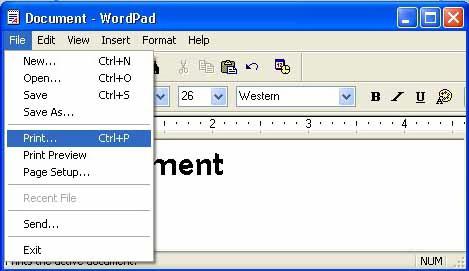
Такие приложения, хоть и не являются специализированными утилитами, тем не менее, обращаются к установленному в системе принтеру напрямую, позволяя получить, так сказать, бумажный вариант электронного текстового документа.
Программа для печати Word-документов
С офисными приложениями типа Microsoft Word дело обстоит гораздо интереснее. Кроме самой программы Word, позволяющей как и в случае с примитивными текстовыми редакторами моментально выводить документы на печать, можно найти достаточно много специализированных утилит для улучшения качества.
Связано это с тем, что сам текстовый процессор способен совмещать в документах и текст, и графику. Вот когда графика присутствует, сторонние утилиты показывают себя намного лучше, нежели стандартное приложение Word. Кроме всего прочего, иногда могут потребоваться утилиты для печати специфичных документов с нестандартным форматированием.
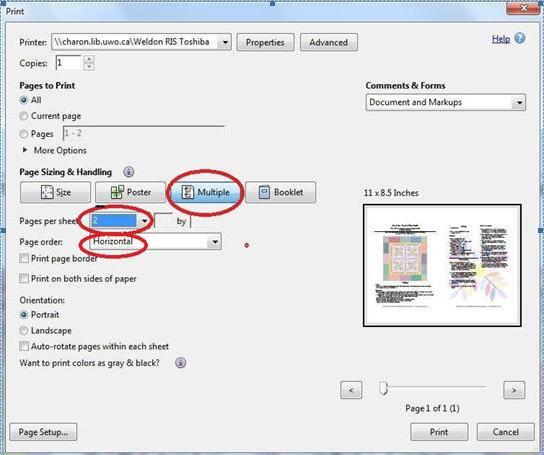
Одной из самых интересных является программа WordPage. Она очень проста в использовании. Основное предназначение – оптимизация печати книг и брошюр, которые были созданы в Word. Приложение позволяет распечатать, например, два листа формата А5 на одном листе А6. В дополнение ко всему в приложении имеется поддержка двусторонних принтеров, что, естественно, не только оптимизирует сам процесс, но и сокращает затрачиваемое на это время.
Утилиты для печати фото на документы
Не менее интересно выглядит и какая-нибудь программа печати фотографий для документов. В качестве яркого примера можно привести приложение Studio Pro, позволяющее за считанные минуты подготовить фото для документа по шаблону.
В самом приложении можно произвести корректировку изображения, отрегулировать яркость и контрастность, произвести полный контроль положения снимков на листе и т.д. Кроме того, эта утилита может использоваться как средство управления современными фотоаппаратами и даже изменять их основные настройки программным способом.

Самое интересное заключается в том, что в этом пакете представлены еще две мощные утилиты. Это StudioUEC для автоматизации процесса съемки и программного ввода универсальной подписи на электронные банковские карты, и StudioTW (так называемый Twain-модуль), который очень часто используется для выпуска водительских прав соответствующими государственными службами. Как видим, каждая программа для печати фото документов (вернее оформления документов с готовыми фотографиями) по-своему интересна и уникальна.
Простейшие приложения для печати фотографий
Что касается программных пакетов для работы с фотографиями, их можно условно разделить на две большие категории: приложения для домашнего использования и профессиональные или полупрофессиональные утилиты для работы в студиях. Среди простейших продуктов для рядового юзера можно отметить программы типа Studio 2.0.0, Pics Print, Photo Print Pilot, PrintStation, MultiPrint и т.д.
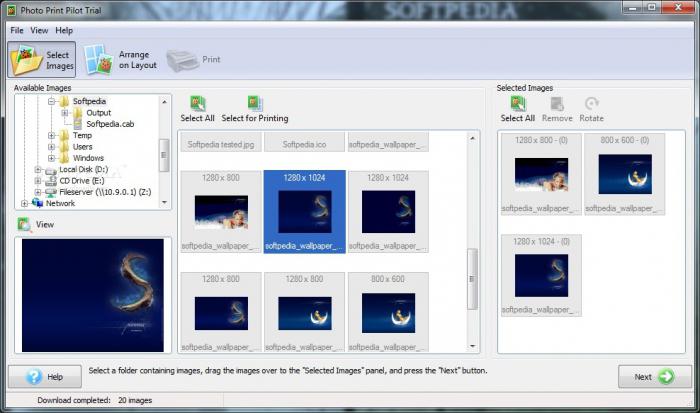
Каждая утилита такого типа позволяет производить предварительное редактирование и обработку фотографий, импортировать их с жесткого диска, оптического диска, съемного USB-носителя и т.д. Та же утилита Studio 2.0.0 имеет возможность размещения нескольких фотографий на одном листе. Программы типа Photo Print Pilot могут дополнять выбранные снимки эффектами. К примеру, это может быть красивый бордюр, выбранный из списка шаблонов или созданный из другой фотографии. Тут, как говорится, от пользователя требуется только полет фантазии, ну, а средств у самих программ просто предостаточно.
Студийные приложения для профессиональной печати
Что касается наиболее мощных приложений, то здесь, безусловно, можно отметить такие программные пакеты, как ACD Photo Sale, ArcSoft PhotoPrinter и т.д.
Но вот, по мнению многих профессионалов, работающих в фотостудиях, пальма первенства принадлежит уникальному программному продукту под названием SILKYPIX Developer Studio Pro. Его возможности таковы, что в некоторых моментах, касающихся редактирования и подготовки фото к печати, данное приложение может составить достаточно серьезную конкуренцию тому же Adobe Photoshop, а иногда и превзойти его.
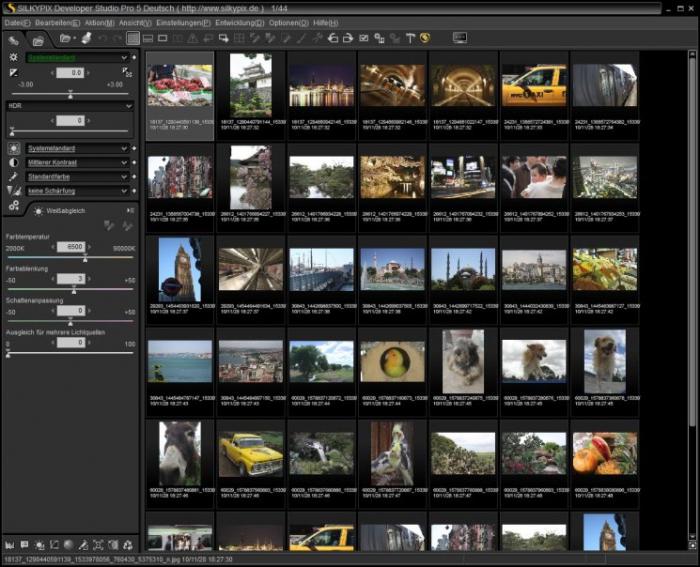
Не говоря уже о фото, отметим еще и тот факт, что эта программа для печати фотографий способна еще на большее. Дело в том, что с ее помощью можно запросто печатать даже водяные знаки, а это уже показатель внушительный. Естественно, для этого потребуется не какой-нибудь простенький принтер, а современное профессиональное оборудование.
Единственное, что огорчает, так это только то, что, увы, практически все приложения этого типа являются платными и стоят порядка 30-60 долларов США.
Программы для работы с PDF-документами
Теперь несколько слов об универсальных документах формата PDF. Если кто не знает, как программа для печати PDF-документов может использовать универсальный программный пакет для сканеров ABBYY Fine Reader, способный преобразовывать отсканированные бумажные талмуды в документы этого формата, что называется, на лету, а затем и выводить их на печать, сохраняя при этом оригинальное форматирование, цветопередачу и т.д., то возможностей достаточно много. Это интересно.
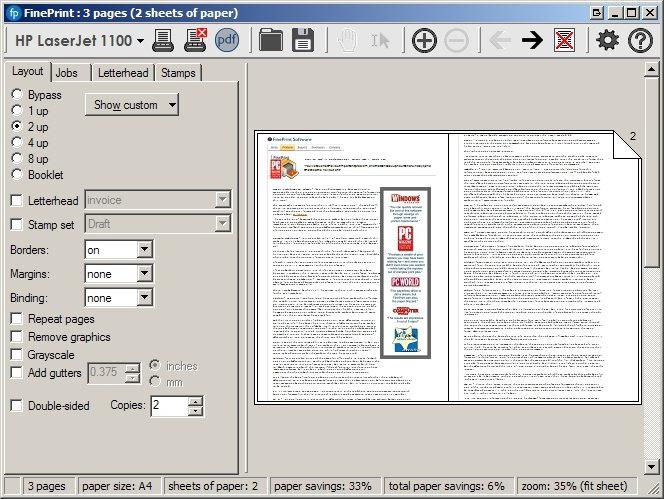
Еще одна интересная программа для печати документов формата PDF (и не только) – приложение FinePrint, представляющее собой универсальный драйвер для принтера. Программа может не только создавать PDF-документы, но и управлять абсолютно всеми параметрами печати, включая печать нескольких страниц на одном листе, создание печатных бланков и форм, задание отступов для переплета, масштабирование больших страниц и изображений в стандартные бумажные форматы, объединение нескольких заданий печати в единый документ, печать буклетов и открыток, применение в печати водяных знаков и колонтитулов с указанием времени или даты, изменение цветного изображения на черно-белое и многое другое. Всего не перечислишь.
Тут стоит отметить и еще одну особенность. Не говоря о возможности использования двусторонней печати для экономии бумаги, можно включить специальную систему экономии чернил картриджей.
Создание печатей
Отдельно стоит сказать о том, что представляет собой программа для создания печатей стандартных образцов, которые потом будут изготовлены производственным способом. Одной из самых простых и доступных рядовому пользователю является утилита Stamp 1.3 с русифицированным интерфейсом.

Хотя само приложение и имеет только свои собственные шаблоны, чего греха таить, многие юзеры на их основе с успехом подделывают официальные штампы и печати. Если немного покопаться в шаблонах и произвести нехитрые действия, можно добиться просто потрясающего результата. В приложении имеется даже функция размытия, что позволяет выглядеть подделанной печати или штампу более реалистично. Кроме того, эта программа для создания печатей и штампов выпускается в портативной версии (Portable), что исключает необходимость ее установки на винчестер. Иными словами, запустить ее можно с обычной флэшки когда угодно и где угодно.
В принципе, можно использовать и так называемые «облачные» программы, суть которых сводится к тому, что пользователю необходимо зайти на определенный сайт и, следуя инструкциям шаг за шагом, создать макет печати в режиме онлайн. Но особого распространения такой метод не получил.
Итог
Вот, собственно, краткий обзор приложений, которые могут понадобиться для оптимизации печати. Какая именно программа для печати документов или фотографий будет использоваться, зависит от конкретного случая и от того, какой результат требуется получить.
Попутно стоит напомнить, что и принтер здесь играет не последнюю роль. Так что придется обратить внимание и на него. Понятно ведь, что простейший лазерный «старичок» годится только для текстовых документов. Даже струйные принтеры для печати фотографий не всегда подходят. Для получения качественных фотографий потребуется хороший фотопринтер, не говоря уже о профессиональном оборудовании, которое применяется в фотостудиях.
Источник: fb.ru